こんにちは "osaboo" です。"@osaboo_Bot"
です。"@osaboo_Bot"
SWELL「この記事を書いた人」の設定方法|編集・非表示・デザインカスタマイズを解説

SWELLの「この記事を書いた人」エリアの編集方法から非表示設定、デザインのカスタマイズまでを、初心者さんにもわかりやすく解説します。
 Question
Question「この記事を書いた人」ってなに…どうする?
SWELLの投稿ページ下部に自動で表示される「この記事を書いた人」エリアです。
著者情報をわかりやすく見せられる便利な機能ですが、「どこで編集するの?」「非表示にしたい」「デザインを変えたい」など、意外と迷うポイントも多いですよね。
この記事では、SWELLの「この記事を書いた人」機能の編集・非表示・デザインカスタマイズ方法を初心者向けにわかりやすく解説します。
- SWELLを使っていて「この記事を書いた人」を編集・非表示にしたい
- 著者プロフィールの表示内容やデザインを変更したい
- ブログの信頼性を高めるために著者情報を整えたい初心者さん
- 「この記事を書いた人」エリアの基本構造と役割
- 非表示にする方法(カスタマイザー)
- プロフィール情報の編集方法(名前・写真・説明文。SNSリンクなど)
- 効果的な「この記事を書いた人」を作るコツ
それではご覧ください。
SWELLの「この記事を書いた人」とは?
SWELLでは、投稿ページの最下部に自動で「この記事を書いた人」という著者情報エリアが表示されます。
このボックスは、WordPressで登録している「ユーザー情報(プロフィール)」をもとに構成されており、
主に以下のような内容が表示されます。
- ニックネーム
- プロフィール情報
- プロフィール画像(①と②どちらでも設定可能)
- プロフィール写真(Gravatarの登録後、設定する)→ 手間がかかる
- カスタムアバター(メディアからの画像を選択)→ 簡単(優先)
- 役職・肩書
- SNSリンク
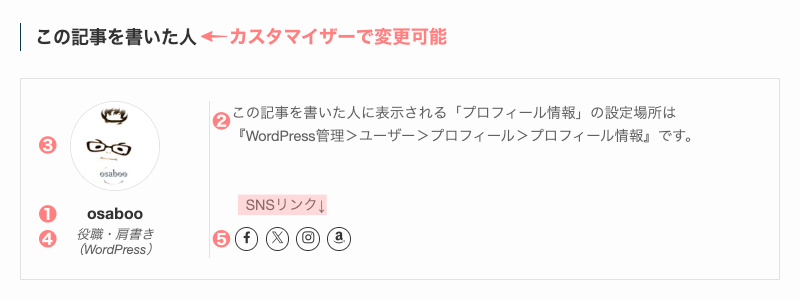
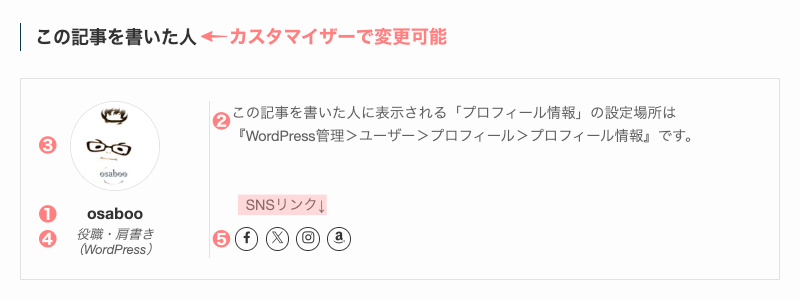
この機能は、「記事の執筆者が誰なのか」を明確に示すもので、読者からの信頼性を高めるうえで非常に重要な役割を果たします。
特に、Googleが重視する「E-E-A-T(経験・専門性・権威性・信頼性)」の観点からも、著者情報を明確に記載しておくことは重要です。
しっかり整えておくことで、検索エンジンからの評価向上にもつながる可能性があります。
プロフィール情報の編集方法(著者情報の設定)
「この記事を書いた人」に表示される内容は、WordPressの「ユーザー情報(プロフィール)」をもとに自動で反映されます。
- カスタマイザーでプロフィール情報の非表示設定とタイトル変更
- WordPress管理画面でプロフィールを編集
❶ カスタマイザーでプロフィール情報の非表示設定とタイトル変更
プロフィール情報の非表示設定とタイトル変更は、カスタマイザーで行います。
Menu『WordPress管理>ダッシュボード>外観>カスタマイズ』をクリックします。
カスタマイザーが起動すると、画面の左側に以下の画面が表示されます。
「カスタマイザー」画面で以下の手順で進み、詳細を設定します。
投稿・固定ページ
➡︎
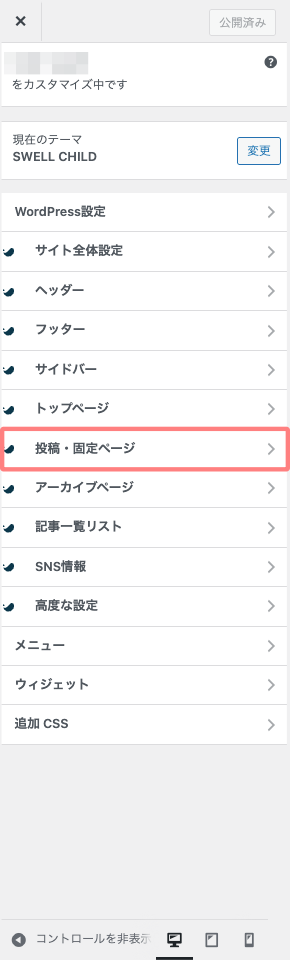
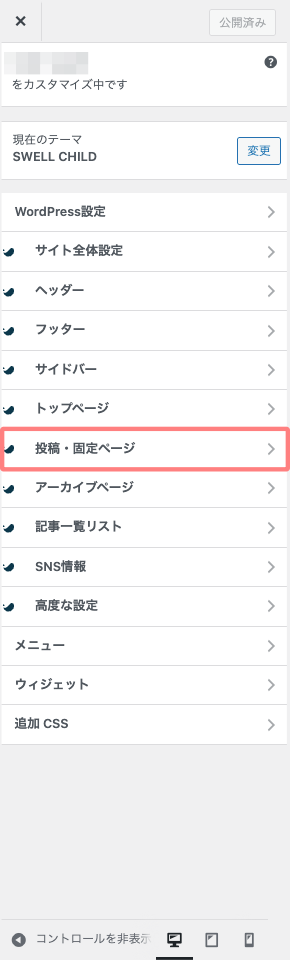
記事したエリア
➡︎
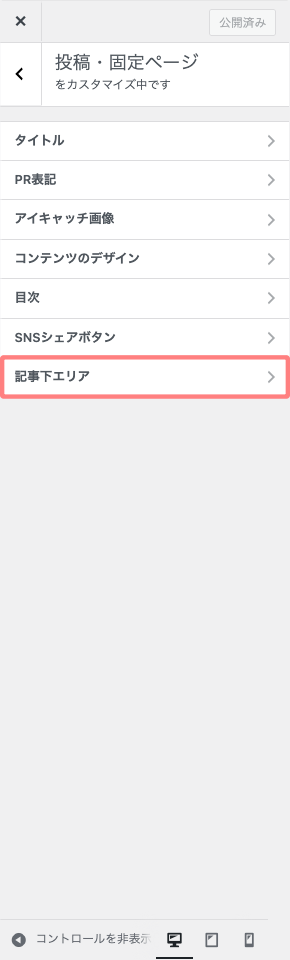
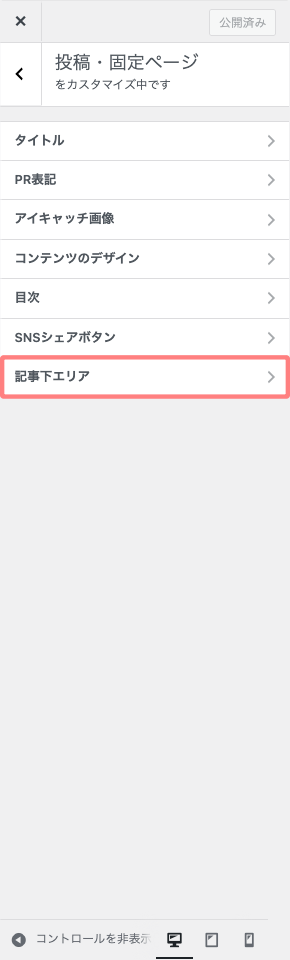
著者情報エリアの設定
⬇︎
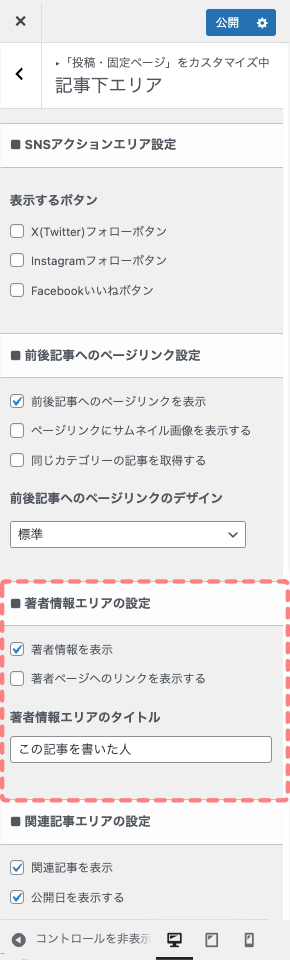
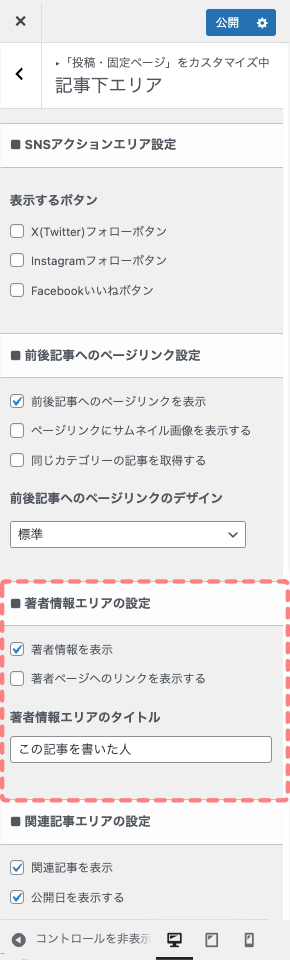
- 『著者情報を表示』のチェックを外すと非表示設定になります。
- 『著者ページへのリンクを表示する』にチェックを入れると、著者名からプロフィールページ
(著者ページ)へリンクできるようになります。 - 著者情報エリアのタイトル欄に、任意のタイトルを入力します。
(デフォルト:この記事を書いた人)
- カスタマイザー変更後は必ず、右上の『公開』をクリックします。
「著者ページへのリンクを表示する」にチェックを入れても反映されない場合は、次の設定を確認してください。
「SEO SIMPLE PACK」の一般設定にある『「著者」のアーカイブページを使用しない』項目を『いいえ』に設定しておく必要があります。
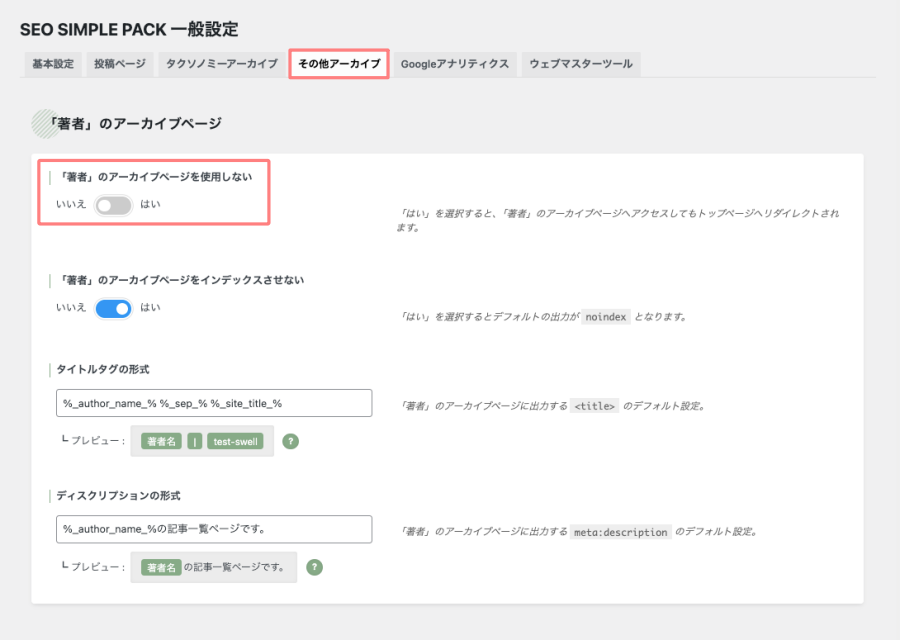
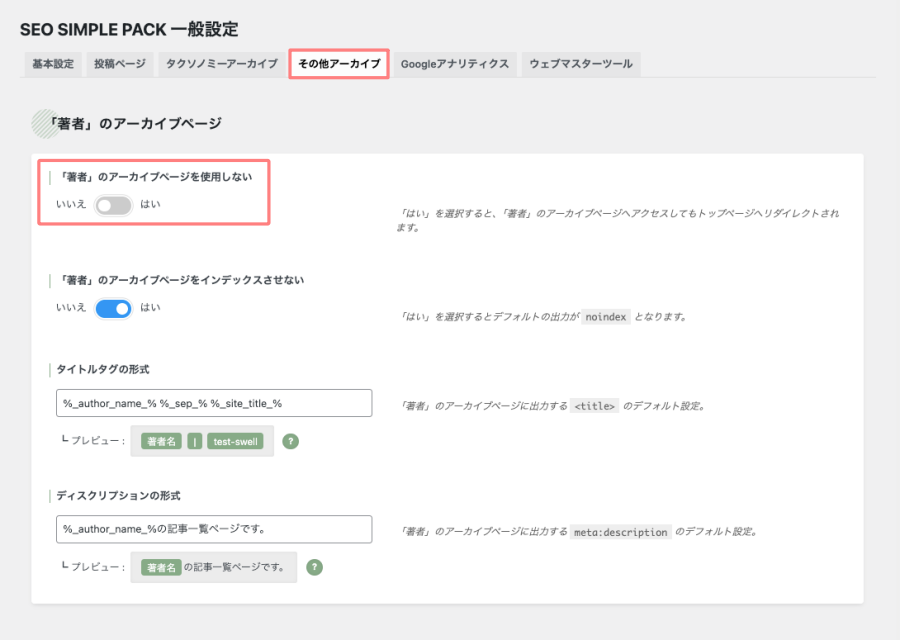
- 設定変更後は必ず、最下部にある『設定を保存する』をクリックします。
❷ WordPress管理画面でプロフィールを編集
「著者情報エリアの設定」を表示(デフォルト)のままにしている場合は、表示項目ごとの設定内容と編集箇所を順に確認していきましょう。
WordPress管理画面の「プロフィール」画面から設定します。
- ニックネーム
- プロフィール情報
- プロフィール画像(①と②どちらでも設定可能)
- プロフィール写真(Gravatarの登録後、設定する)→ 手間がかかる
- カスタムアバター(メディアからの画像を選択)→ 簡単(優先)
- 役職・肩書
- SNSリンク
- 設定変更後は必ず、最下部にある『プロフィールを更新』をクリックします。
以下のプレビューから、編集したい箇所を確認できます。
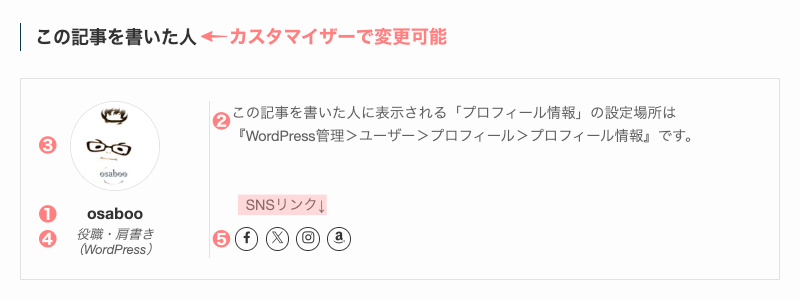
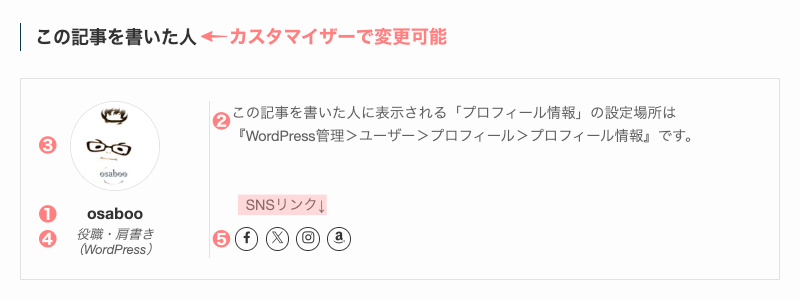
それでは、設定手順を見ていきましょう。
Menu『WordPress管理>ダッシュボード>ユーザー>プロフィール』をクリックします。
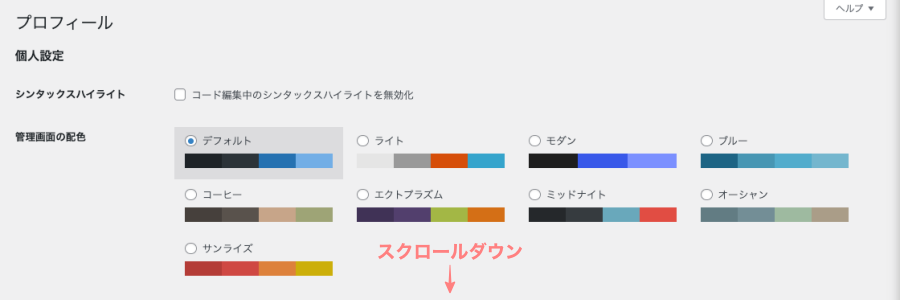
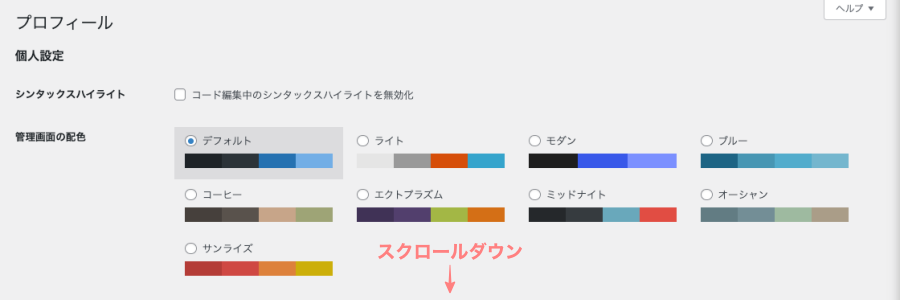
以下の画面が表示されるところまで、スクロールダウンします。
ここでは以下の設定ができます。
- ニックネーム
- プロフィール情報
- プロフィール写真(Gravatarの登録後、設定する)→ 手間がかかる
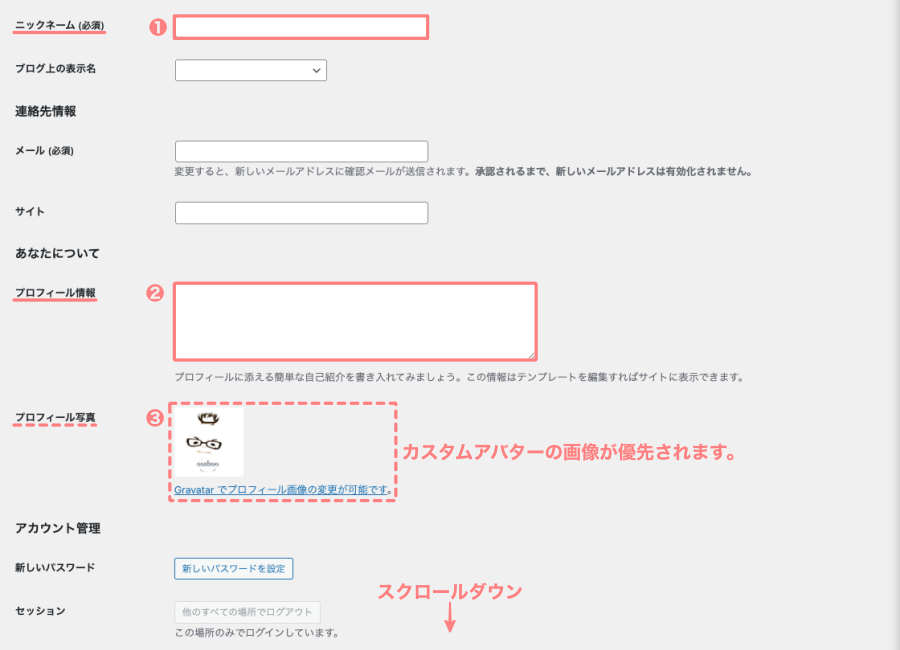
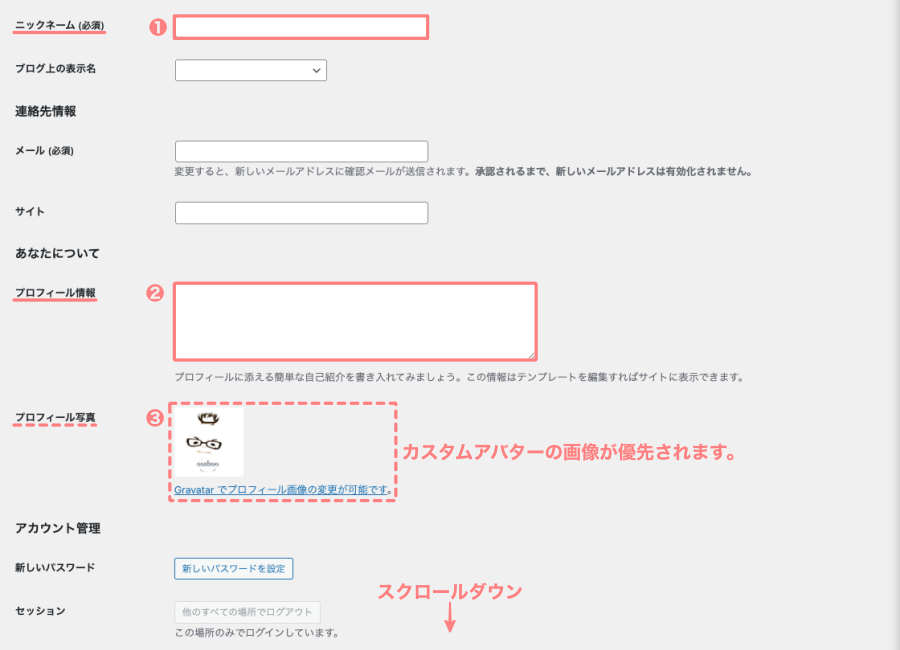
続いて、以下の画面が表示されるところまで、スクロールダウンします。
ここでは以下の設定ができます。
「 SWELL追加データ」
- カスタムアバター(メディアからの画像を選択)→ 簡単
- 役職・肩書
- SNSリンク
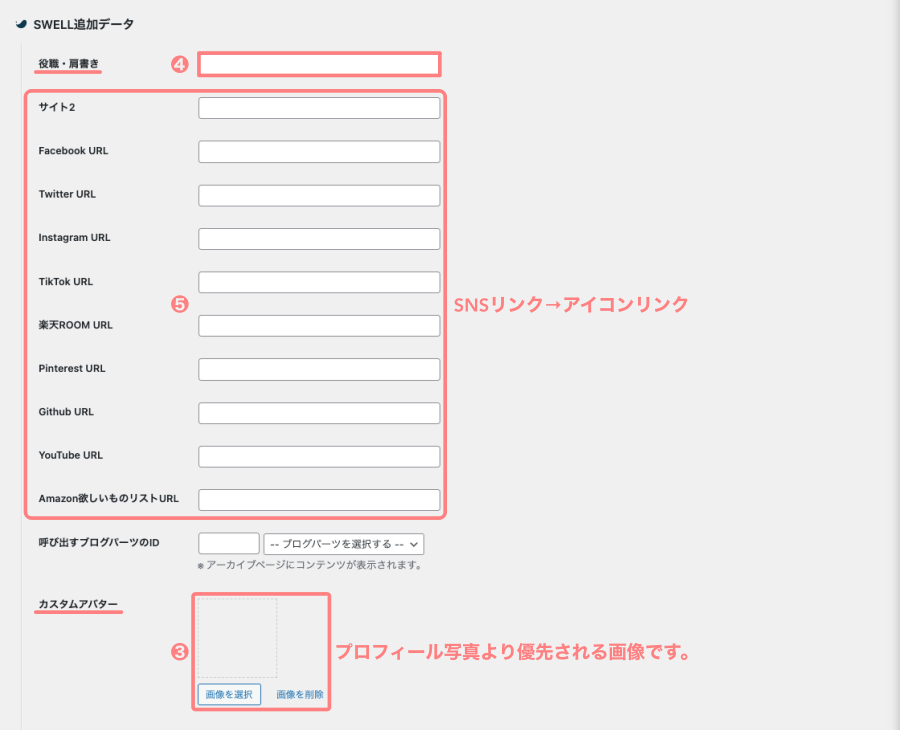
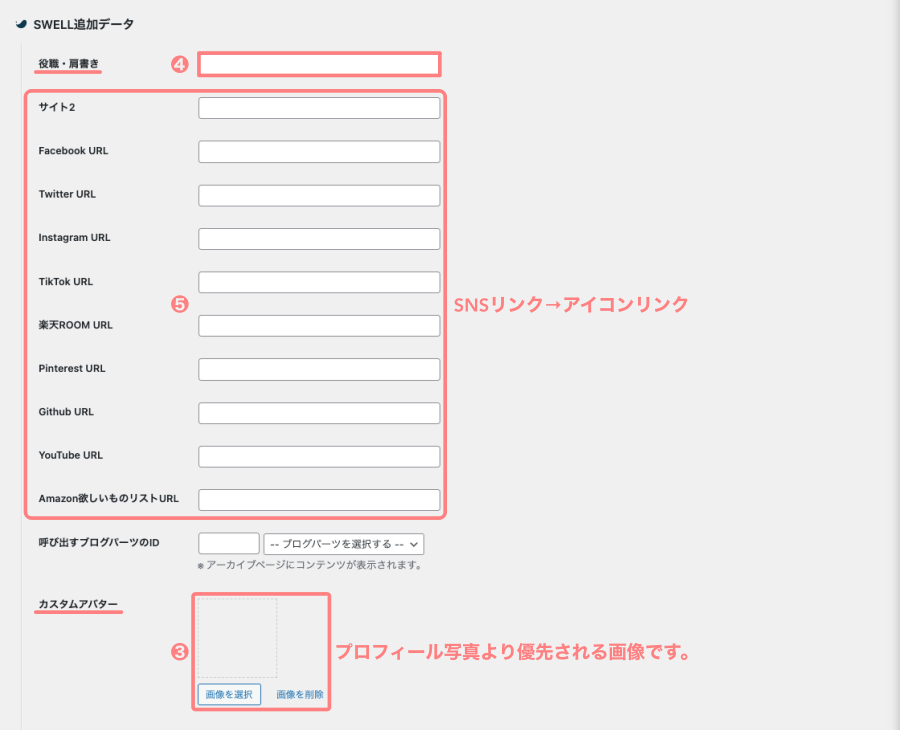
効果的な「この記事を書いた人」を作るコツ
ここでは、「この記事を書いた人」に入力する各項目を魅力的に仕上げるためのポイントをご紹介します。
❶ ニックネーム
記事下に表示される「投稿者名」として使われます。
本名を出さなくても問題ありませんが、ブログ全体で統一した名前を使うことが信頼性アップのカギです。
ペンネームでもOKですが、他の記事やSNSアカウントと統一しておくと、Googleから「一貫した発信者」として評価されやすくなります。
❷ プロフィール情報
「どんな人が、どんな経験をもとに記事を書いているのか」を簡潔に伝えましょう。
専門分野や実績を具体的に書くことで、経験や専門性(E-E-A-T)を強調でき、SEO的にも好影響があります。
読みやすさを意識して、100〜150文字程度にまとめるのが理想です。
❸ プロフィール画像(①と②どちらでも設定可能)
第一印象を決める大切な要素です。
顔写真の場合は、明るく清潔感のあるものを選びましょう。
イラストでも問題ありませんが、SNSや著者ページと同じ画像を使うと「同一人物」として認識されやすくなり、信頼度アップにつながります。
① プロフィール写真(Gravatarの登録後、設定する) → 手間がかかる
Gravatarに登録しておくと、複数のWordPressサイトで同じプロフィール画像を共有できます。
ただし、登録には少し手間がかかるため、初心者さんは次の「カスタムアバター」で設定するのがおすすめです。
② カスタムアバター(メディアからの画像を選択) → 簡単(優先)
WordPressのメディアライブラリから直接画像を設定でき、最も手軽な方法です。
推奨サイズは300×300px程度。 背景をテーマカラーに合わせると、サイト全体の統一感もアップします。
Gravatarを使わない場合は、この方法で十分対応可能です。
❹ 役職・肩書
「ブロガー」「Webライター」「SEOディレクター」など、自分の専門性を端的に伝える肩書を設定しましょう。
短くても構いませんが、読者が「どんな立場の人が書いているのか」をすぐ理解できる表現がベストです。
❺ SNSリンク
X(旧Twitter)・Instagram・YouTubeなどのSNSを連携しておくと、読者があなたの活動を知りやすくなり、「実在性」や「信頼性」の証明になります。
ただし、更新が止まっているSNSはリンクを外しておく方が印象を損ねません。
まとめ!SWELL「この記事を書いた人」の設定方法|編集・非表示・デザインカスタマイズを解説
SWELLの「この記事を書いた人」エリアは、ブログの信頼性を高め、著者の専門性を伝える大切な要素です。
- 基本設定はWordPressのプロフィール画面で行う
- 非表示設定はSWELLカスタマイザーから簡単に調整可能
- デザインもコード不要でカスタマイズできる
- E-E-A-T(経験・専門性・権威性・信頼性)対策にも効果的
見た目のデザインだけでなく、「どんな人が発信しているのか」をわかりやすく伝えることで、読者の信頼を得ると同時に、検索エンジンからの評価向上にもつながります。
ブログをより信頼されるメディアに育てたい方は、まずは著者情報エリアの整備から始めてみましょう。
この記事がお役に立てば嬉しいです。
「最後まで、ご観覧いただきありがとうございました。」
また、次の記事で…お会いしましょう。\^^/



